تحويل ملف HTML إلى مستند نصي MS Word
HTML هي لغة قياسية لعلامات التشعبي على الإنترنت. تحتوي معظم الصفحات الموجودة على شبكة الويب العالمية على وصف للعلامة ، تم إجراؤها في HTML أو XHTML. في الوقت نفسه ، يحتاج العديد من المستخدمين إلى ترجمة ملف HTML إلى معيار آخر شائع وشعبي على نحو مماثل - وهو مستند Microsoft Word النصي. حول كيفية القيام بذلك ، اقرأ.
الدرس: كيفية تحويل FB2 إلى كلمة
هناك عدة طرق يمكنك من خلالها تحويل HTML إلى Word. في هذه الحالة ، ليس من الضروري تنزيل برنامج تابع لجهة أخرى وتثبيته (ولكن هذه الطريقة متوفرة أيضًا). في الواقع ، سنخبرك عن جميع الخيارات المتاحة ، ولكن الأمر متروك لك لتقرير أي منها.
محتوى
فتح وإعادة حفظ ملف في محرر نصي
يمكن أن يعمل محرر النصوص من Microsoft ليس فقط مع تنسيقاته الخاصة DOC و DOCX وأنواعها. في الواقع ، في هذا البرنامج يمكنك فتح وملفات من تنسيقات مختلفة تماما ، بما في ذلك HTML. لذلك ، من خلال فتح مستند بهذا التنسيق ، يمكن إعادة تخزينه في المستند الذي تحتاج إليه عند الإخراج ، وبالتحديد - DOCX.
الدرس: كيفية ترجمة كلمة إلى FB2
1. افتح المجلد حيث يوجد مستند HTML.
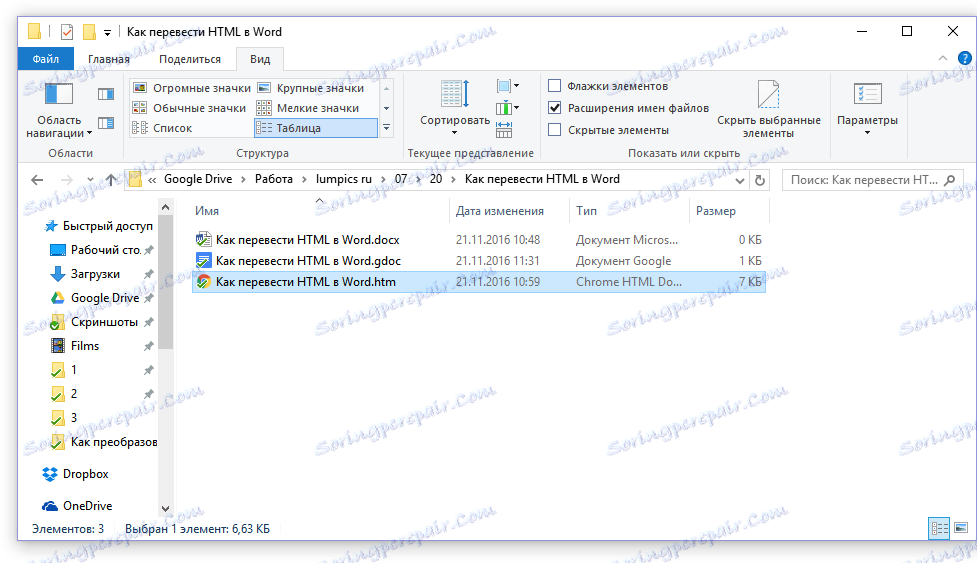
2. اضغط عليها بزر الفأرة الأيمن واختر "فتح بـ" - "كلمة" .
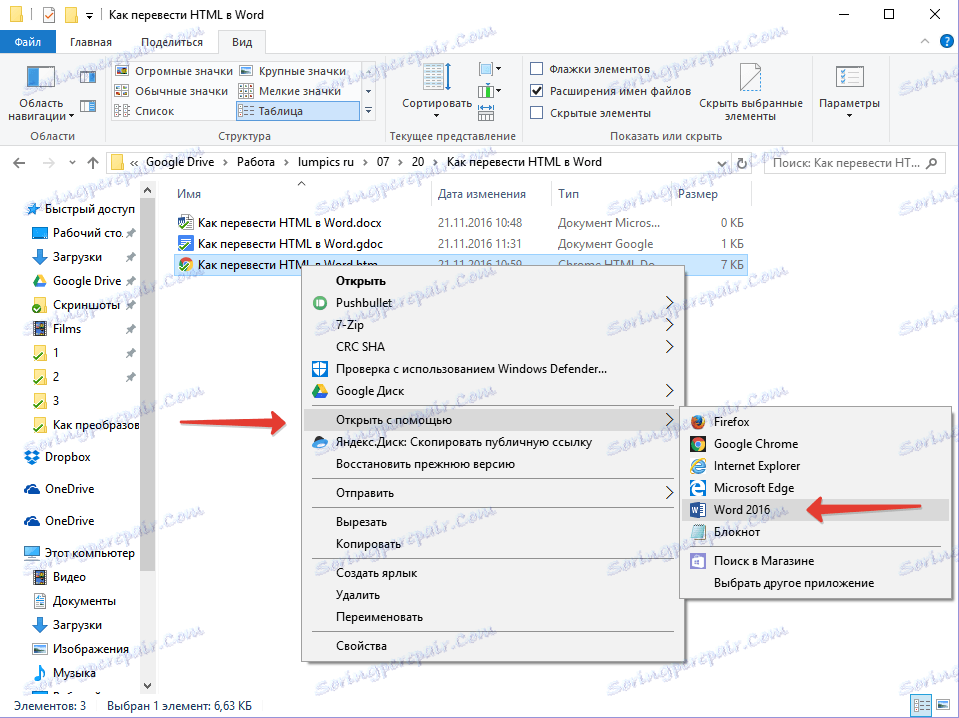
3. سيتم فتح ملف HTML في نافذة Word بنفس الشكل الذي سيتم عرضه به في محرر HTML أو في علامة تبويب المتصفح ، ولكن ليس على صفحة الويب النهائية.
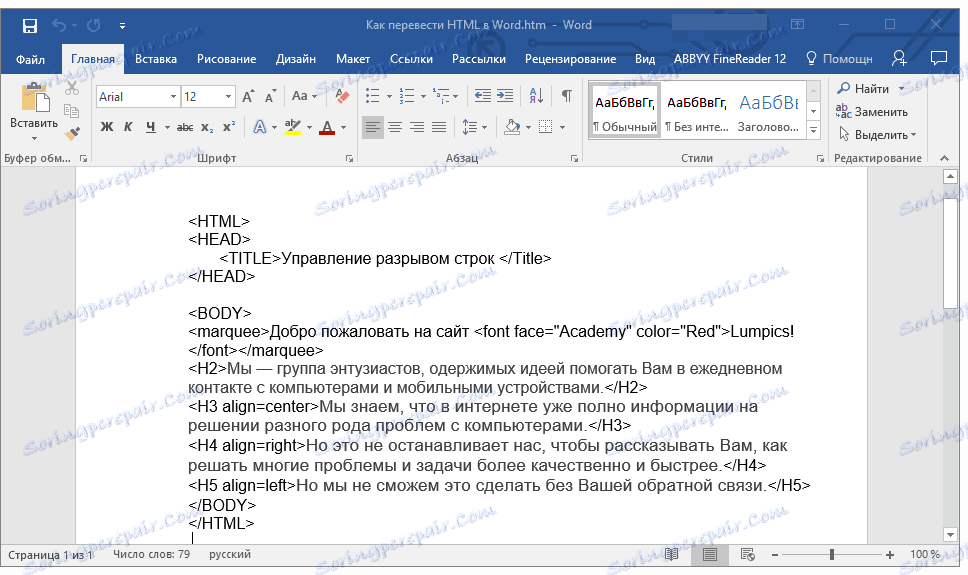
ملاحظة: سيتم عرض كل العلامات الموجودة في الوثيقة ، ولكنها لن تؤدي وظيفتها. الشيء هو أن الترميز في Word ، مثل تنسيق النص ، يعمل بشكل مختلف تمامًا. والسؤال الوحيد هو ما إذا كنت بحاجة إلى هذه العلامات في الملف النهائي ، والمشكلة هي أن عليك إزالتها كلها يدويا.
4. بعد العمل على تنسيق النص (إذا لزم الأمر) ، احفظ المستند:
- انقر فوق علامة التبويب "ملف" وحدد "حفظ باسم" في ذلك ؛
- قم بتغيير اسم الملف (اختياري) ، وحدد المسار لحفظه ؛
- الأهم من ذلك - في القائمة المنسدلة تحت السطر مع اسم الملف ، حدد التنسيق "مستند Word (* docx)" وانقر فوق الزر "حفظ" .
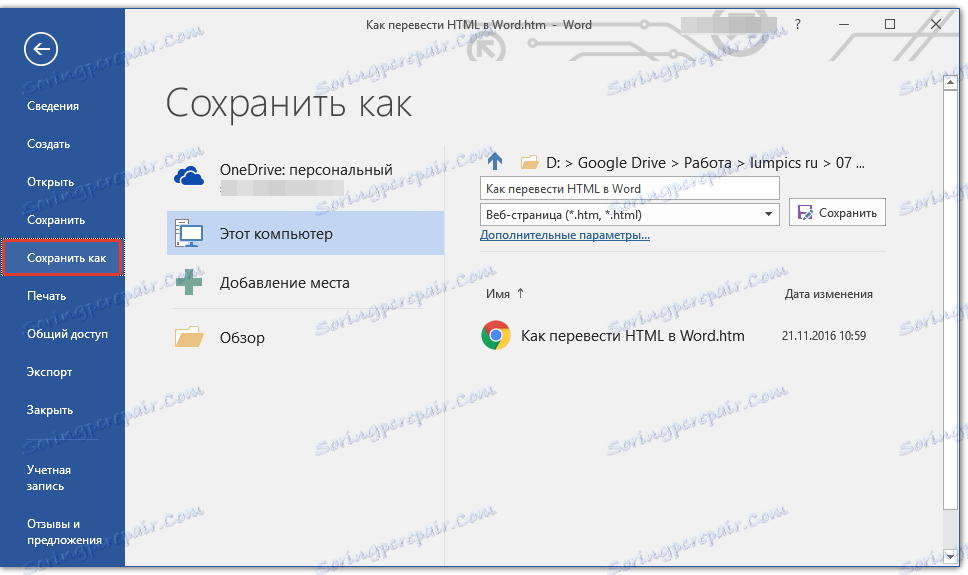
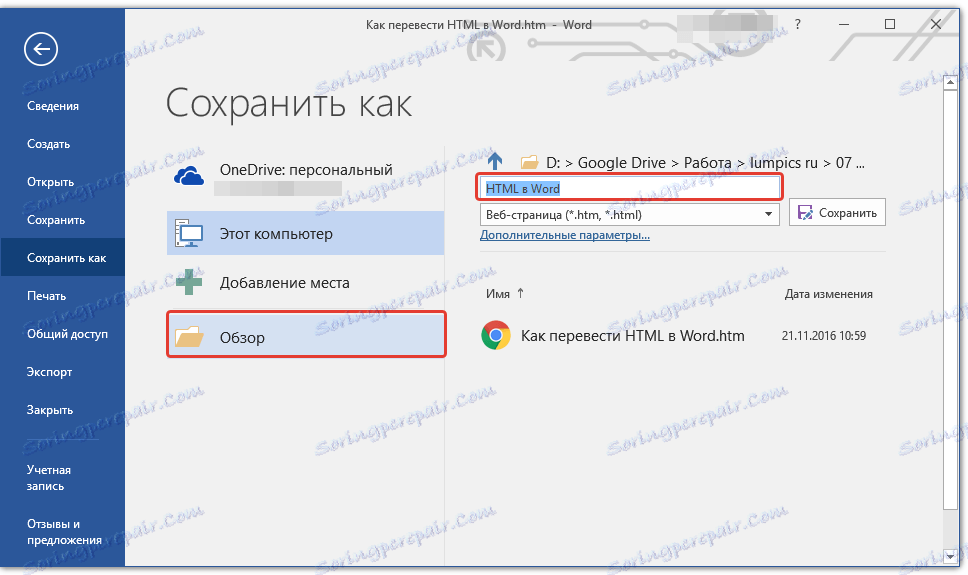
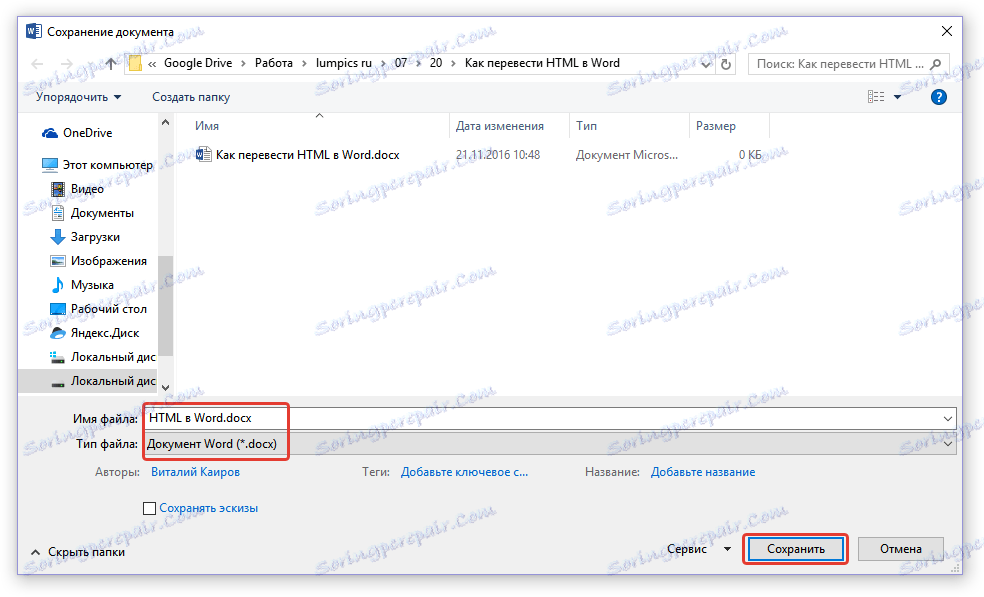
لذا تمكنت من تحويل ملف HTML بسرعة وسهولة إلى مستند نص عادي لبرنامج Word. هذه طريقة واحدة فقط ، ولكنها ليست الوحيدة بأي حال من الأحوال.
باستخدام Total HTML Converter
Total HTML Converter هو برنامج سهل الاستخدام ومريح للغاية لتحويل ملفات HTML إلى تنسيقات أخرى. من بينها جداول البيانات والمسح الضوئي وملفات الرسومات والمستندات النصية ، بما في ذلك Word التي نحتاجها كثيرًا. العيب الصغير هو أن يقوم البرنامج بتحويل HTML إلى DOC ، وليس إلى DOCX ، ولكن يمكن بالفعل إصلاح ذلك مباشرة في Word.

الدرس: كيف تترجم ديجيفو إلى كلمة
تعرف على المزيد حول وظائف وقدرات HTML Converter ، بالإضافة إلى تنزيل الإصدار التقييمي لهذا البرنامج على الموقع الرسمي.
1. بعد تنزيل البرنامج على جهاز الكمبيوتر الخاص بك ، قم بتثبيته ، مع اتباع تعليمات المثبت بعناية.
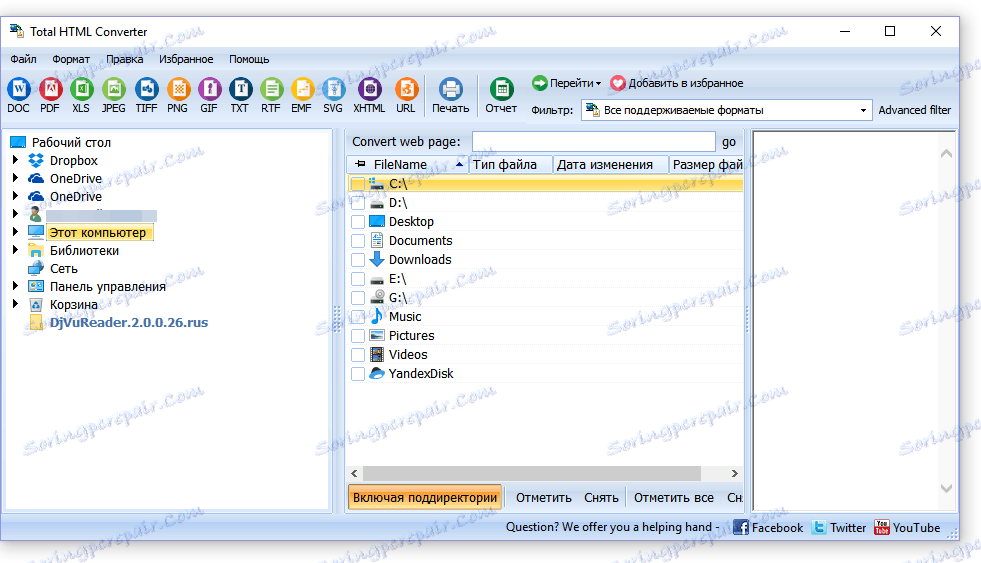
2. ابدأ تشغيل محول HTML ، واستخدم المستعرض المضمن على اليسار ، حدد المسار إلى ملف HTML الذي تريد تحويله إلى Word.
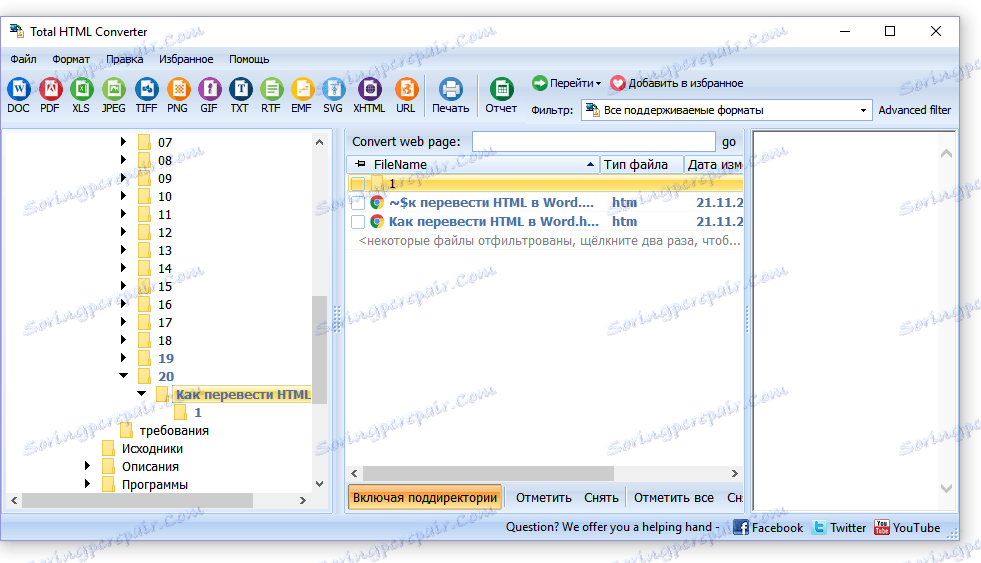
3. انقر فوق خانة الاختيار الموجودة بجانب هذا الملف ثم انقر فوق الزر الذي يحتوي على رمز مستند DOC الموجود على شريط الاختصارات.
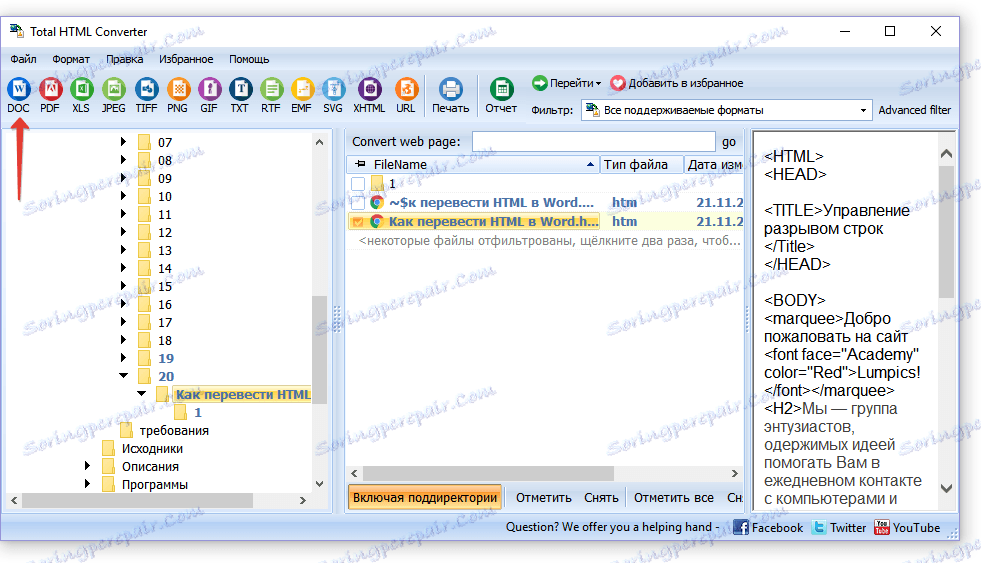
ملاحظة: في النافذة على اليمين ، يمكنك رؤية محتويات الملف الذي أنت على وشك تحويله.
4. حدد مسار حفظ الملف المراد تحويله ، إذا لزم الأمر ، قم بتغيير اسمه.
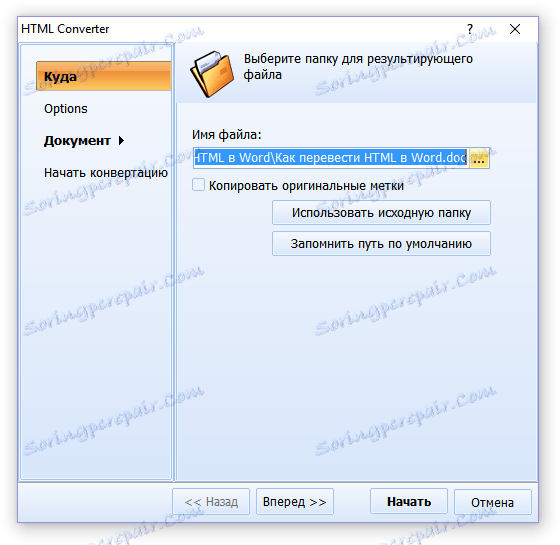
5. بالنقر على "التالي" ، ستنتقل إلى النافذة التالية حيث يمكنك إنشاء إعدادات التحويل
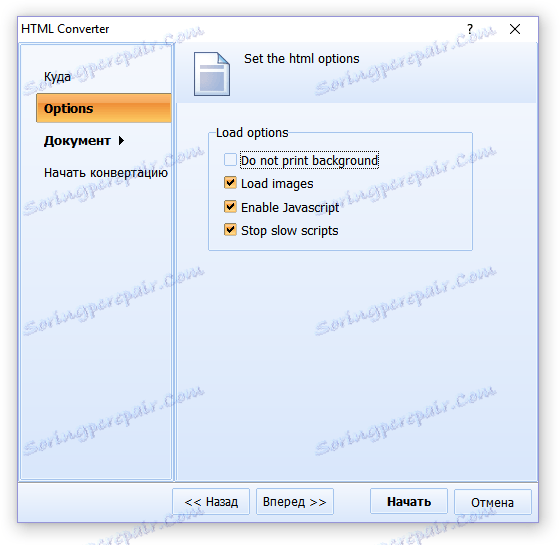
6. الضغط مرة أخرى على "إعادة توجيه" ، يمكنك تنفيذ إعدادات المستند الذي تم تصديره ، ولكن سيكون من الأفضل ترك القيم الافتراضية هناك.
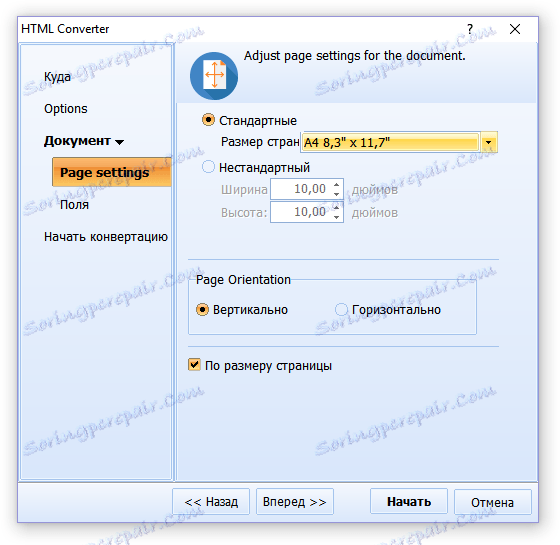
7. بعد ذلك ، يمكنك تحديد حجم الحقول.
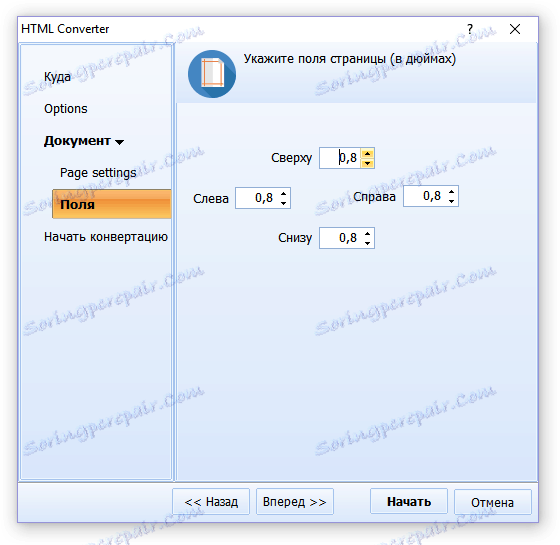
الدرس: كيفية تخصيص الحقول في كلمة
8. قبل أن يكون هناك نافذة طال انتظارها والتي بالفعل وسيكون من الممكن البدء في تحويل. فقط اضغط على زر "ابدأ" .
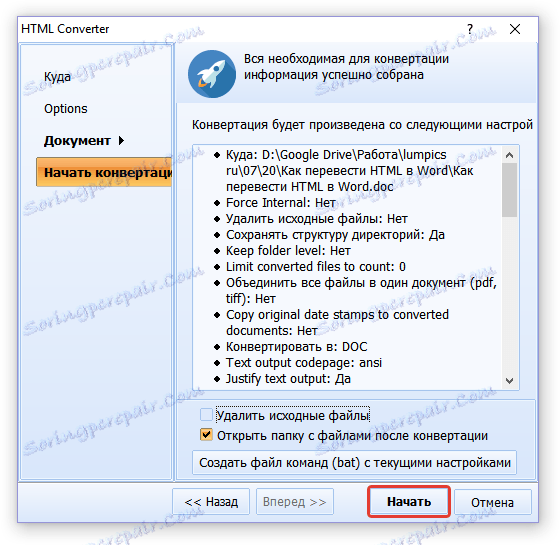
9. سترى نافذة عن الانتهاء بنجاح من التحويل ، سيتم فتح المجلد الذي حددته لحفظ المستند تلقائيًا.
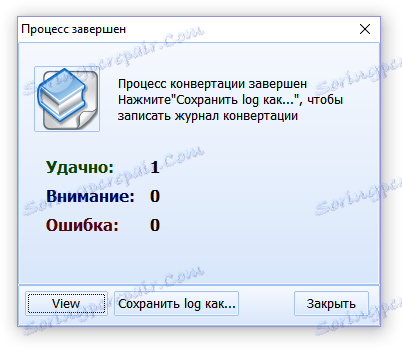
افتح الملف المحول في Microsoft Word.

إذا كان ذلك مطلوبًا ، قم بتحرير المستند وإزالة العلامات (يدويًا) ثم احفظه بتنسيق DOCX:
- انتقل إلى القائمة "ملف" - "حفظ باسم" ؛
- حدد اسم الملف ، وحدد المسار الذي تريد حفظه ، وحدد "مستند Word (* docx)" في القائمة المنسدلة أسفل السطر الذي يحمل الاسم ؛
- انقر فوق الزر "حفظ" .
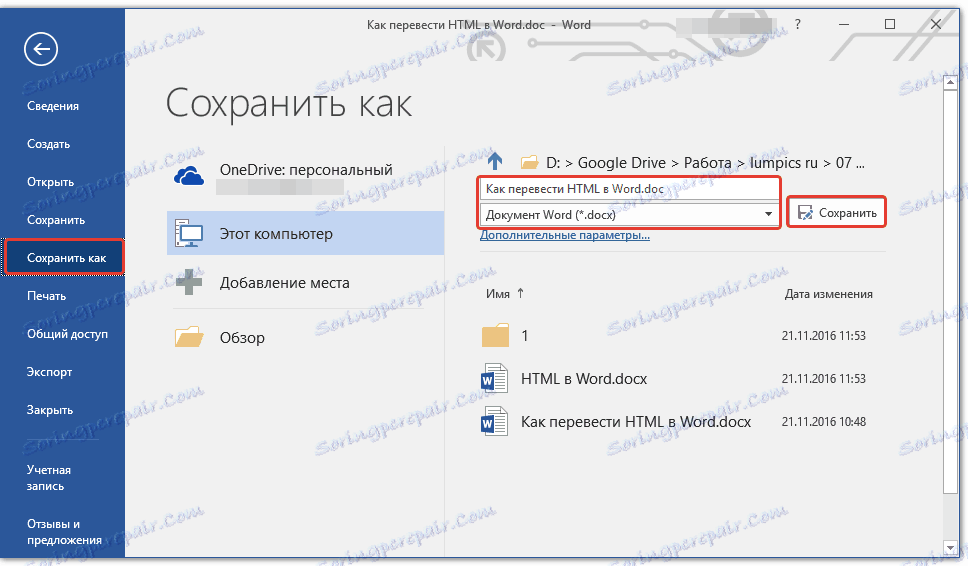
بالإضافة إلى تحويل مستندات HTML ، يسمح لك Total HTML Converter بترجمة صفحة ويب إلى مستند نصي أو أي تنسيق ملف آخر مدعوم. للقيام بذلك ، في النافذة الرئيسية للبرنامج يكفي فقط لإدخال رابط في السطر الخاص في السطر الخاص ، ومن ثم المضي قدما في التحويل بنفس الطريقة كما هو موضح أعلاه.
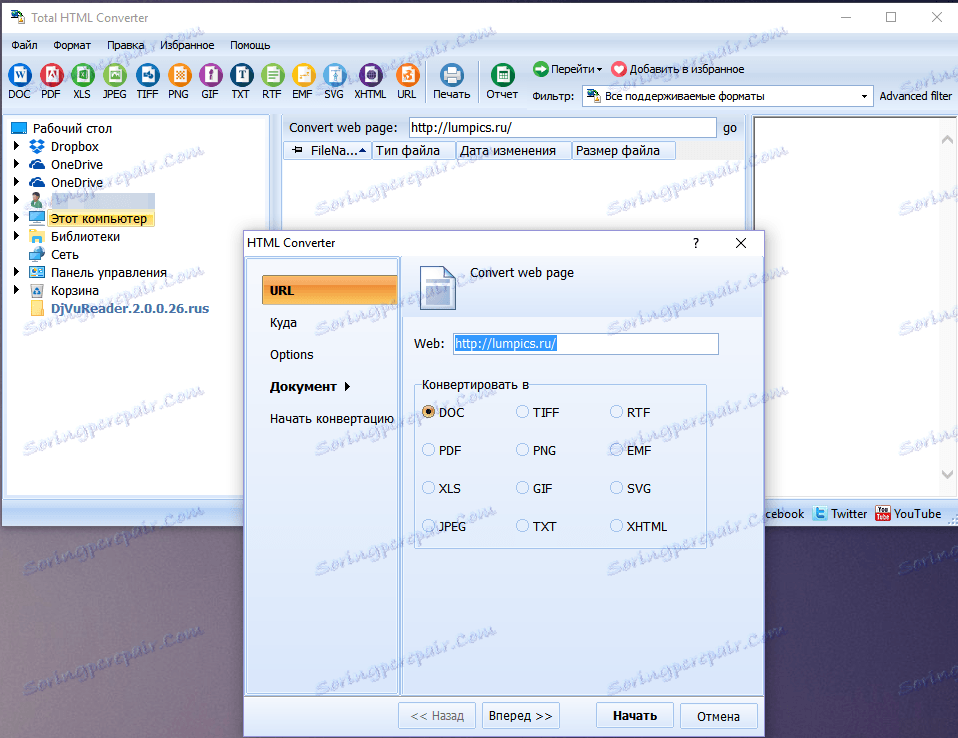
اعتبرنا طريقة أخرى ممكنة لتحويل HTML إلى WORD ، لكن هذا ليس هو الخيار الأخير.
الدرس: كيفية ترجمة النص من صورة إلى مستند Word
استخدام المحولات عبر الإنترنت
على مساحات واسعة من الإنترنت هناك العديد من المواقع التي يمكنك تحويل المستندات الإلكترونية. القدرة على ترجمة HTML إلى الكلمة في العديد منها موجودة أيضًا. فيما يلي روابط لثلاثة موارد ملائمة ، ما عليك سوى اختيار الرابط الذي تفضله.
ConvertFileOnline
Convertio
على الانترنت، تحويل
دعونا النظر في تقنية التحويل على سبيل المثال من المحول على الانترنت ConvertFileOnline.
1. قم بتحميل مستند HTML إلى الموقع. للقيام بذلك ، انقر فوق الزر الافتراضي "اختيار ملف" ، حدد المسار إلى الملف وانقر فوق "فتح" .

2. في الإطار أدناه ، حدد التنسيق الذي تريد تحويل المستند إليه. في حالتنا ، هذا هو MS Word (DOCX). انقر فوق "تحويل" زر.
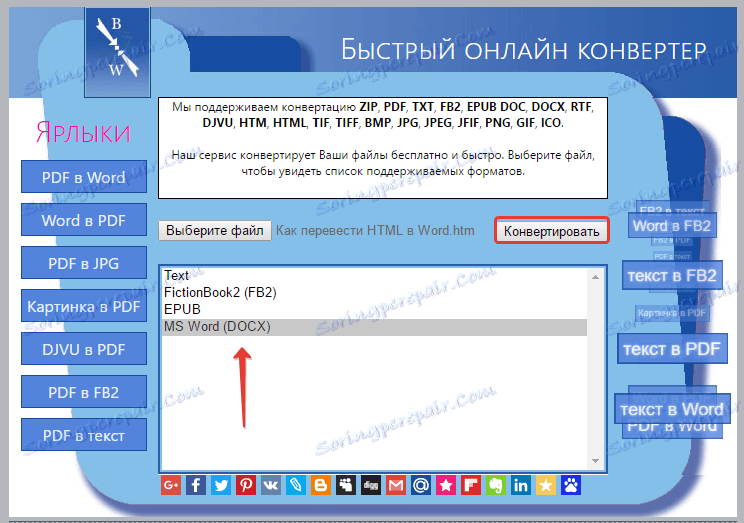
3. سيتم تحويل الملف ، وبعد ذلك سيتم فتح النافذة تلقائيًا لحفظها. حدد المسار وحدد الاسم وانقر على زر "حفظ" .
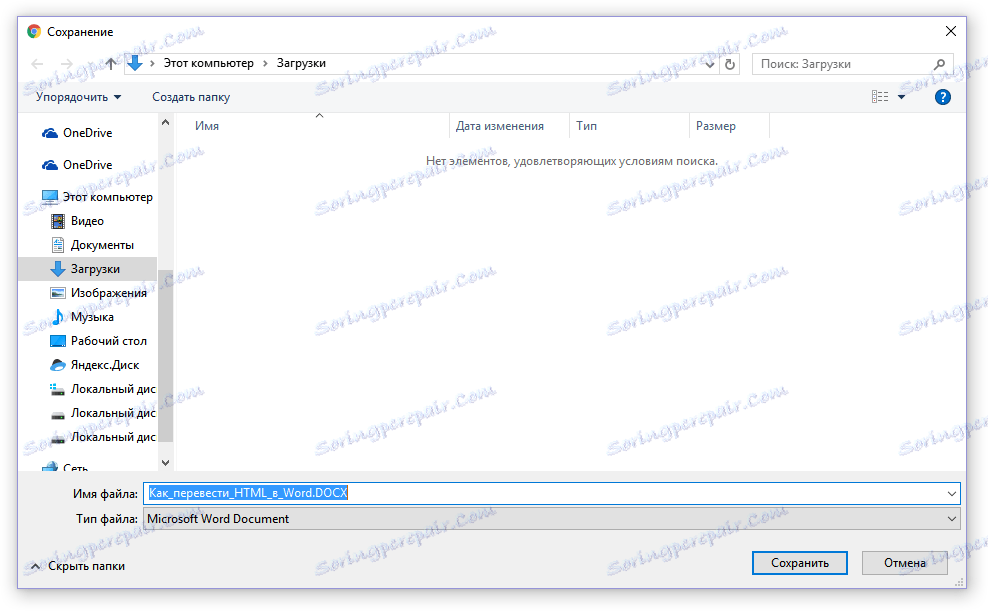
الآن يمكنك فتح المستند المحولة في محرر نصوص Microsoft Word وتنفيذها مع جميع التلاعبات التي يمكنك القيام بها مع مستند نص عادي.
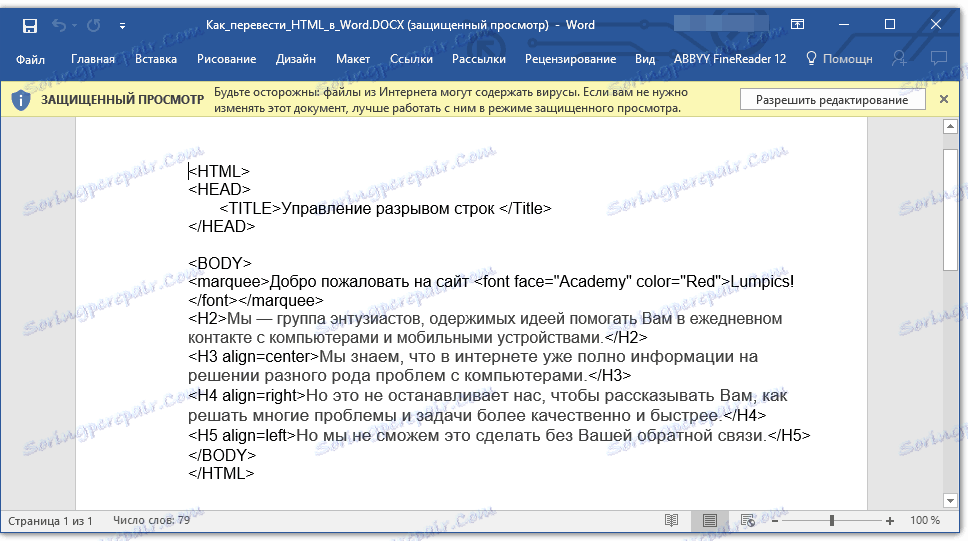
ملاحظة: سيتم فتح الملف في وضع العرض المحمي ، للحصول على مزيد من التفاصيل حول ما يمكنك تعلمه من مادتنا.
قراءة: وضع وظائف محدود في Word
لتعطيل وضع Protected View ، انقر فقط فوق الزر "السماح بالتحرير" .
![[وضع الوظائف المحدود] - كلمة](https://soringpcrepair.com/image/how-to-convert-html-to-word_25.png)
- نصيحة: لا تنس حفظ المستند بعد الانتهاء من العمل معه.
الآن يمكننا بالتأكيد الانتهاء من ذلك. من هذه المقالة ، تعلمت عن ثلاث طرق مختلفة يمكنك من خلالها تحويل ملف HTML بسرعة وسهولة إلى مستند نص Word ، سواء كان DOC أو DOCX. الأمر متروك لك لتقرر أي من الطرق التي تصفها.